手机输入法繁体字改成简体怎么改 如何将华为手机输入法从繁体切换为简体
更新时间:2023-11-22 11:53:51作者:xiaoliu
手机输入法繁体字改成简体怎么改,随着信息技术的飞速发展,手机成为了人们生活中不可或缺的一部分,对于一些习惯使用简体字的用户而言,使用手机输入法时遇到繁体字可能会带来一些困扰。在这方面华为手机作为一款备受用户喜爱的品牌,也为用户提供了一种切换输入法从繁体字到简体字的解决方案。我们该如何将华为手机输入法从繁体切换为简体呢?下面将详细介绍这个过程。
步骤如下:
1.进入华为手机的设置,点击系统和更新的选项。
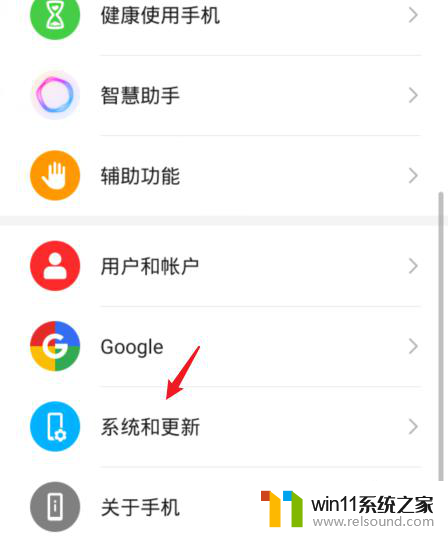
2.选择语言和输入法的选项进入。
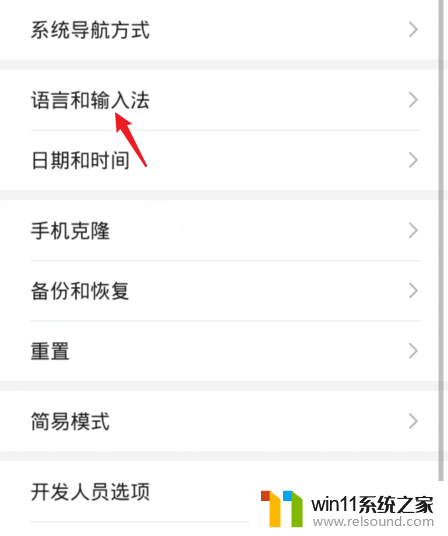
3.进入后,点击华为手机自带的输入法。
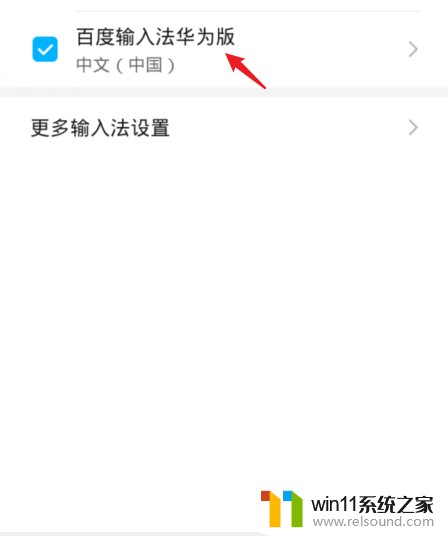
4.进入后,选择输入设置的选项。
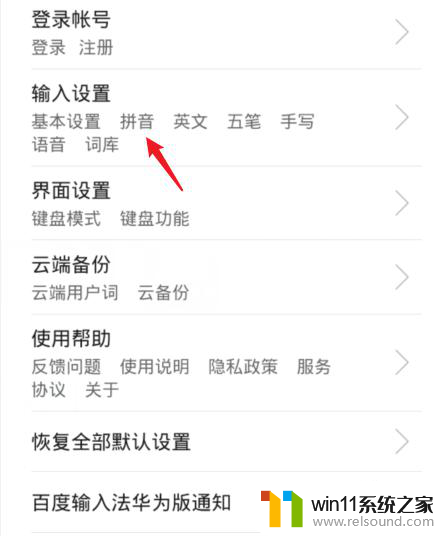
5.接下来,将启用繁体的勾选去除。

6.去掉启用繁体的勾选后,即可将华为手机输入法改为简体。
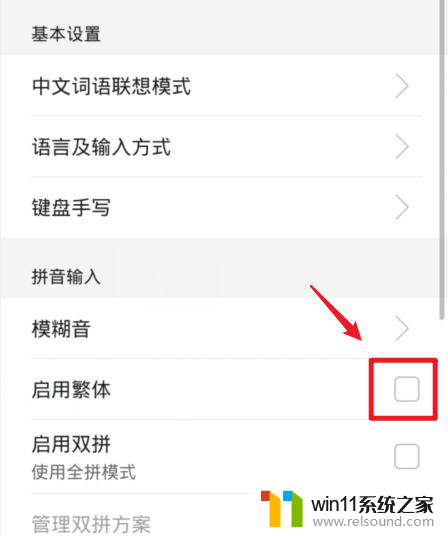
以上就是手机输入法繁体字改成简体的全部内容,还有不清楚的用户可以参考以上步骤进行操作,希望能对大家有所帮助。
手机输入法繁体字改成简体怎么改 如何将华为手机输入法从繁体切换为简体相关教程
电脑教程推荐